¿Quieres llevar tus ilustraciones digitales en Procreateal siguiente nivel? Las máscarasde recorteson una herramienta invaluable que te ayuda a controlar efectivamente la representación de gráficos. Te permiten trabajar con numerosas capas sin necesidad de editar manualmente cada capa. Así podrás aprovechar al máximo tu potencial creativo y diseñar tus creaciones de manera más clara y precisa. Vamos a sumergirnos juntos y descubrir cómo puedes utilizar las máscaras de recorte para optimizar tus diseños.
Principales conclusiones
- Las máscaras de recorte son útiles para restringir el contenido a ciertas áreas de una capa.
- Permiten una edición separada de capas superiores e inferiores.
- También puedes utilizar diferentes modos de capa y transparencias con las máscaras de recorte.
Guía paso a paso
Para usar correctamente las máscaras de recorte en Procreate, sigue estos pasos:
Paso 1: Preparar las capas
Comienza abriendo una imagen en Procreate que desees editar. En este ejemplo, usaremos una imagen de un teléfono que se sostiene en la mano. El objetivo es mostrar un gráfico diferente en la pantalla del teléfono, como una mujer en movimiento. Para iniciar la edición, necesitas una nueva capa que esté encima de la capa base.
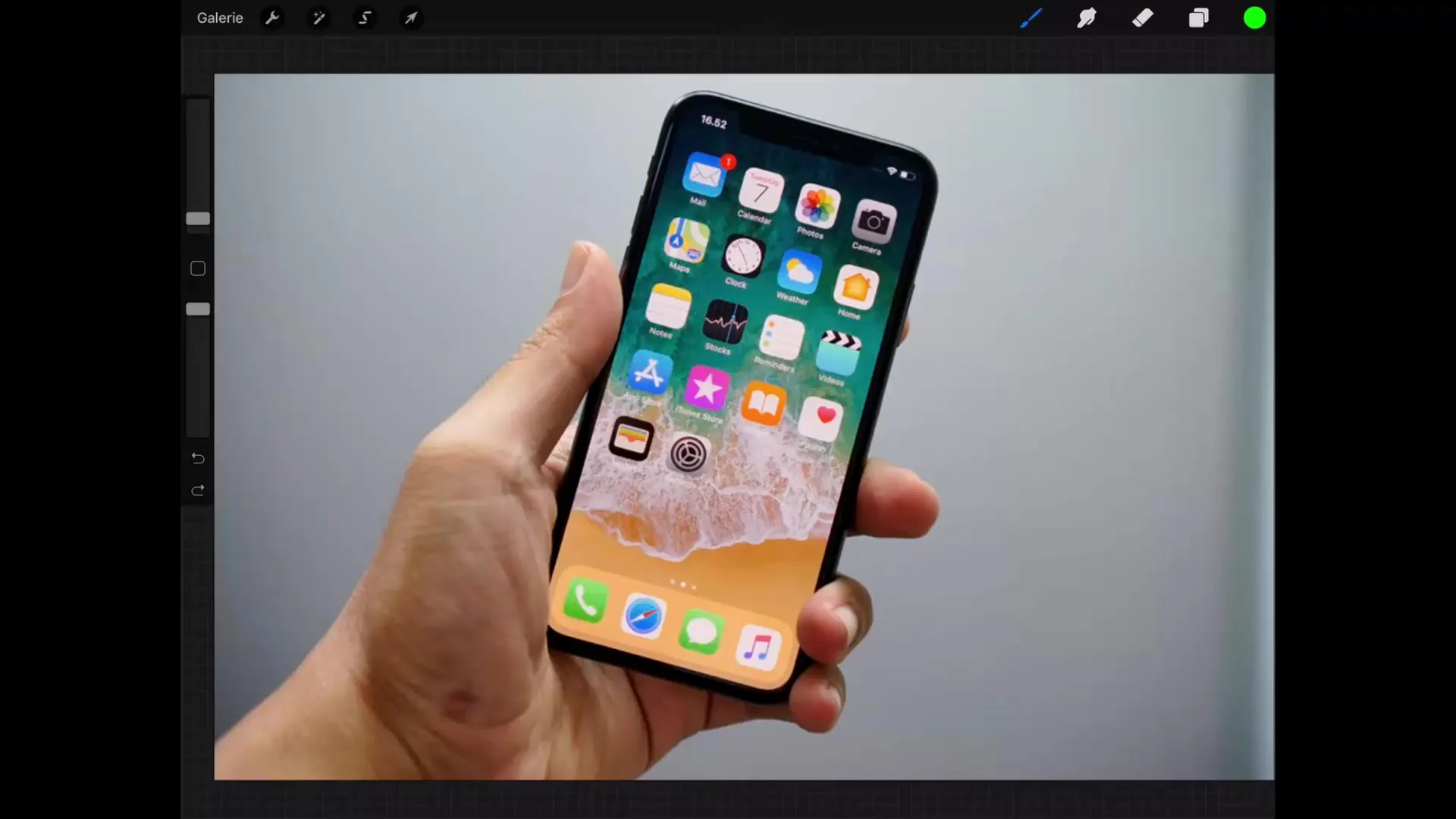
Paso 2: Agregar una nueva capa
Crea una nueva capa en la que quieras diseñar el contenido deseado. Coloca la nueva capa de manera que esté directamente sobre la imagen de la capa base. Esto es importante, ya que la máscara de recorte solo mostrará el contenido de la capa superior y mantendrá las capas subyacentes.
Paso 3: Rellenar la nueva capa
Ahora es el momento de llenar la nueva capa con cualquier color. Dibuja de manera aproximada una línea alrededor de la pantalla del teléfono. Esta línea define qué área de la imagen debe ser visible. No importa cuán precisa sea la línea que dibujas; puedes hacer ajustes en cualquier momento.
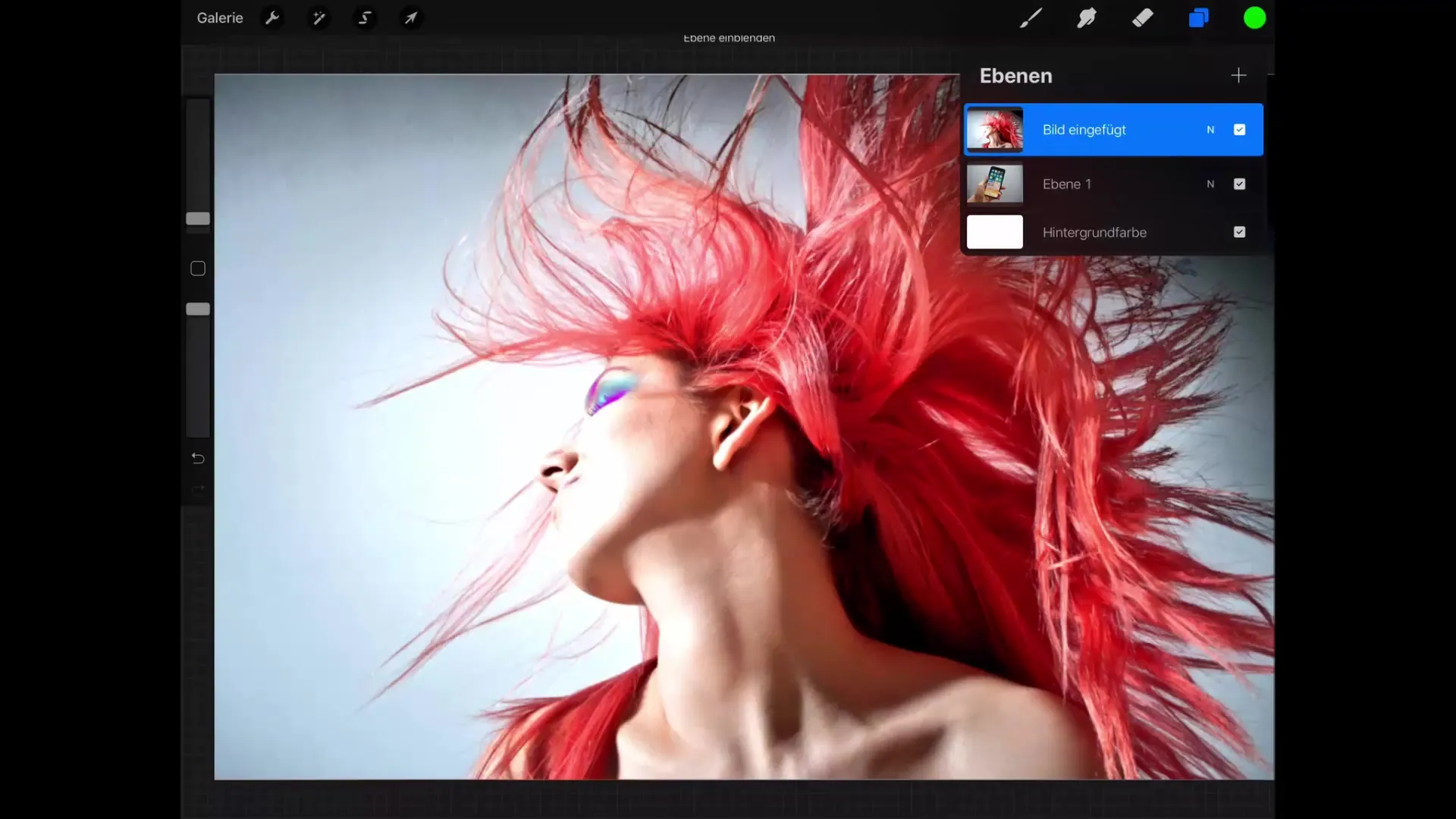
Paso 4: Trabajar con la máscara de recorte
Una vez que se ha rellenado el área, puedes aplicar la máscara de recorte. Toca la capa del nuevo gráfico y selecciona "Aplicar máscara". Esta acción significa que el contenido de la nueva capa solo se mostrará en el área que coincide con el área negra de la capa anterior.
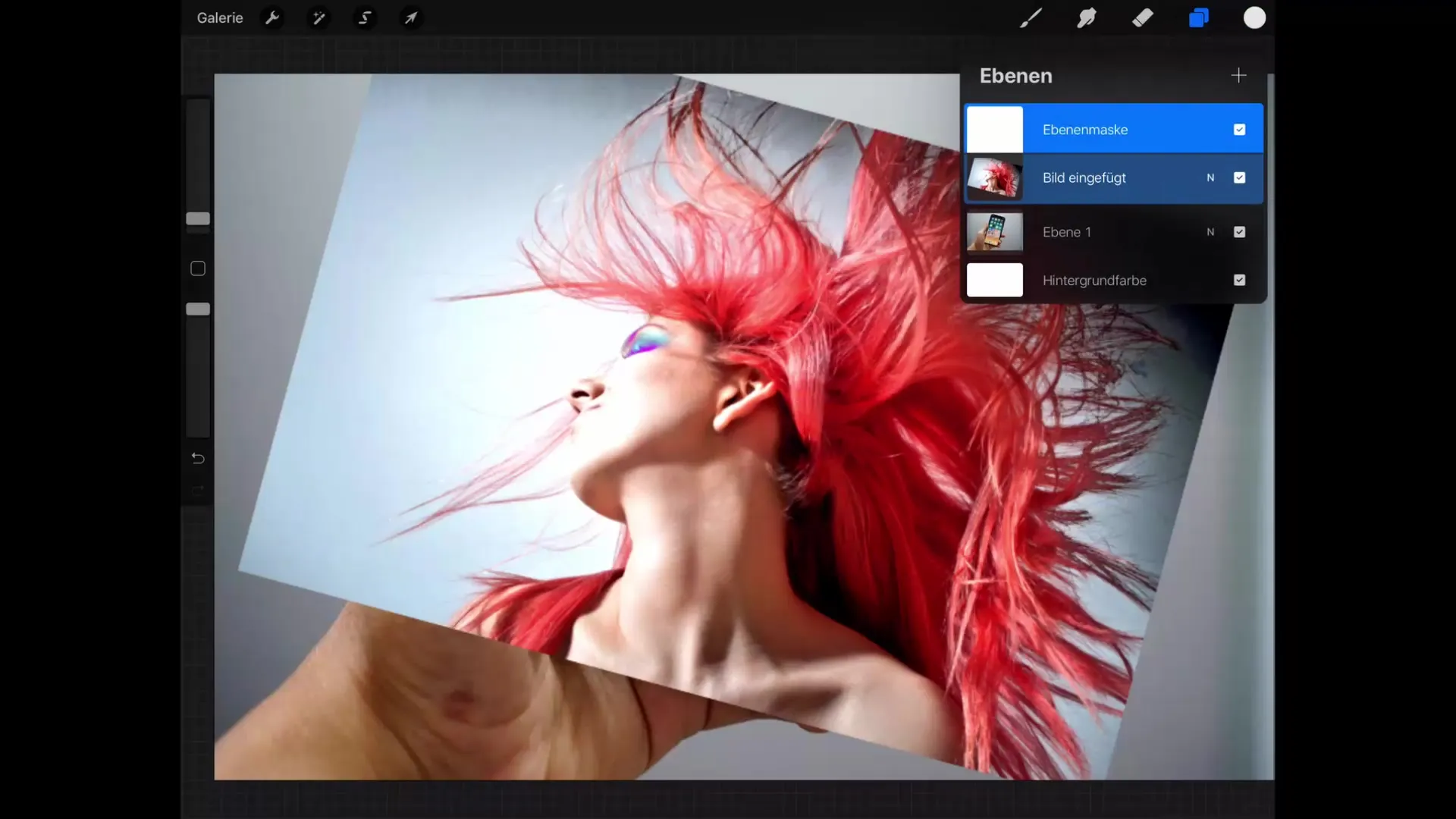
Paso 5: Realizar ajustes
Ahora que la máscara de recorte está activa, puedes editar el gráfico de arriba sin afectar el fondo. Puedes agregar o quitar elementos para diseñar el gráfico a tu gusto. Esta flexibilidad es una de las mayores ventajas de las máscaras de recorte.
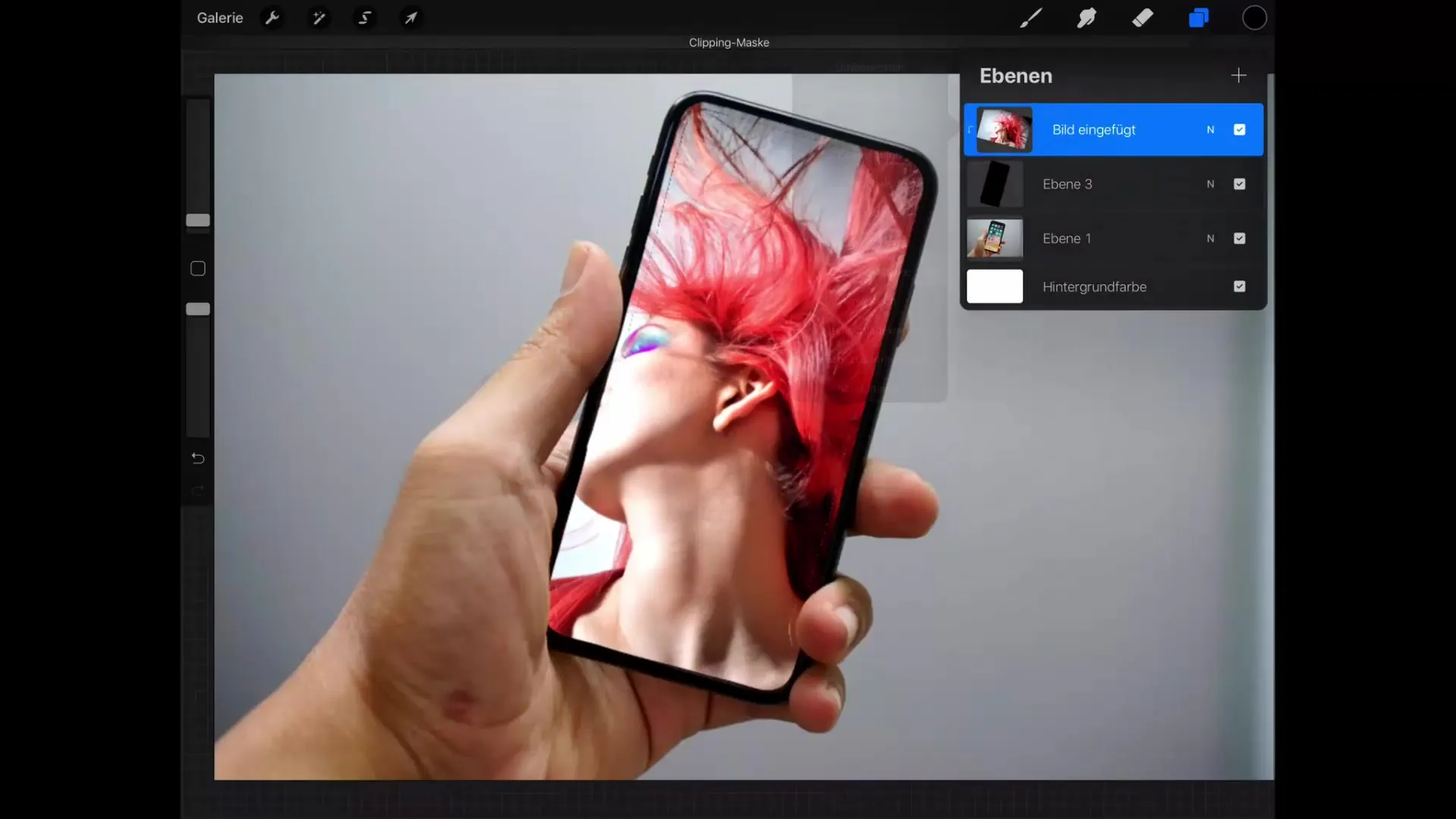
Paso 6: Refinar esquinas y bordes
Aprovecha la oportunidad de modificar los bordes de la máscara de recorte. Ahora puedes ajustar las esquinas del gráfico para perfeccionar la visibilidad. Si es necesario, también puedes manipular más fácilmente las áreas que están enmascaradas utilizando las herramientas de selección.
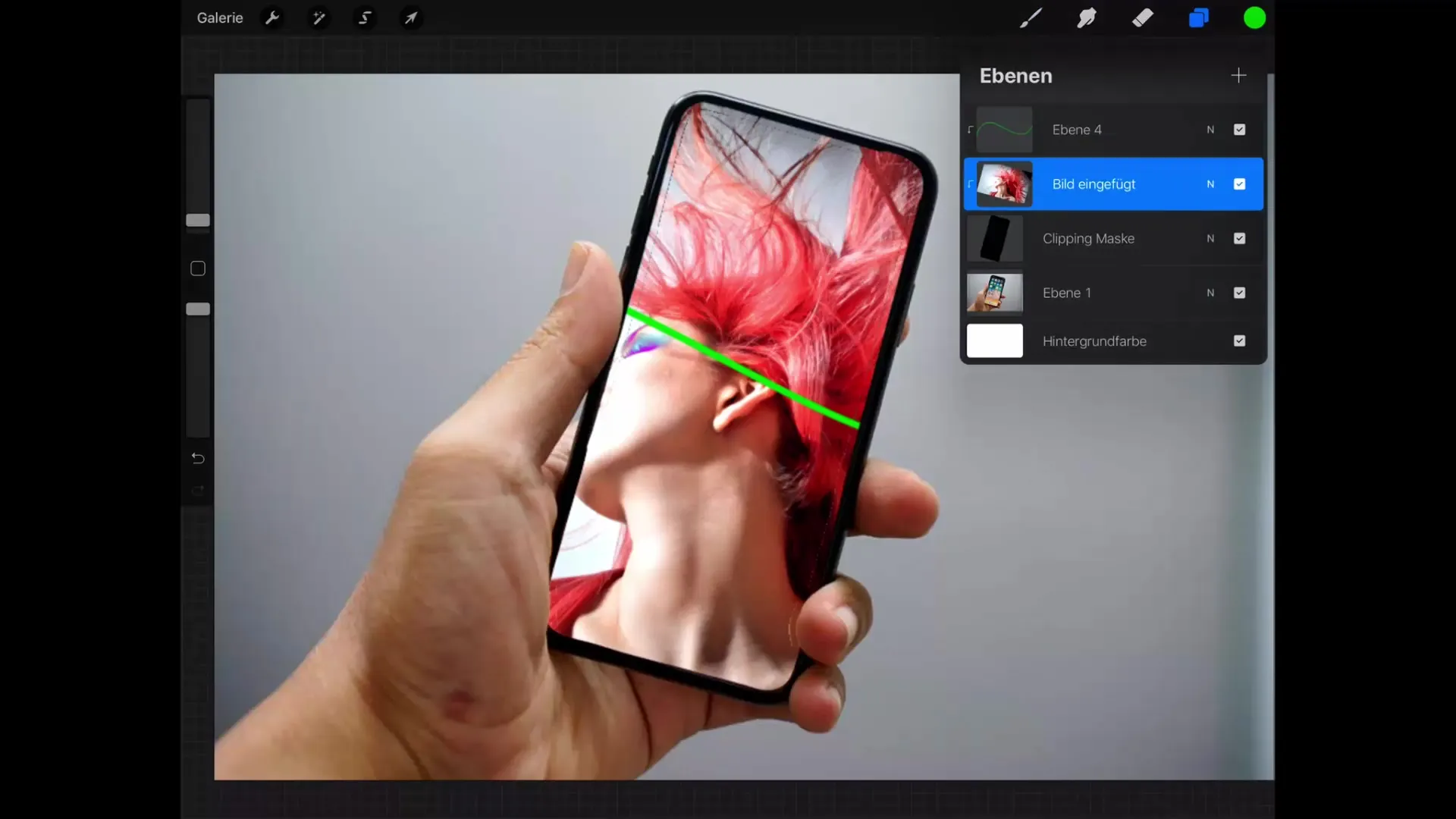
Paso 7: Usar modos de capa y transparencia
Otra función poderosa es la posibilidad de aplicar diferentes modos de capa, así como cambiar la transparencia de la máscara de recorte. Esto te permite crear una atmósfera creativa que hace que tu diseño sea aún más atractivo.
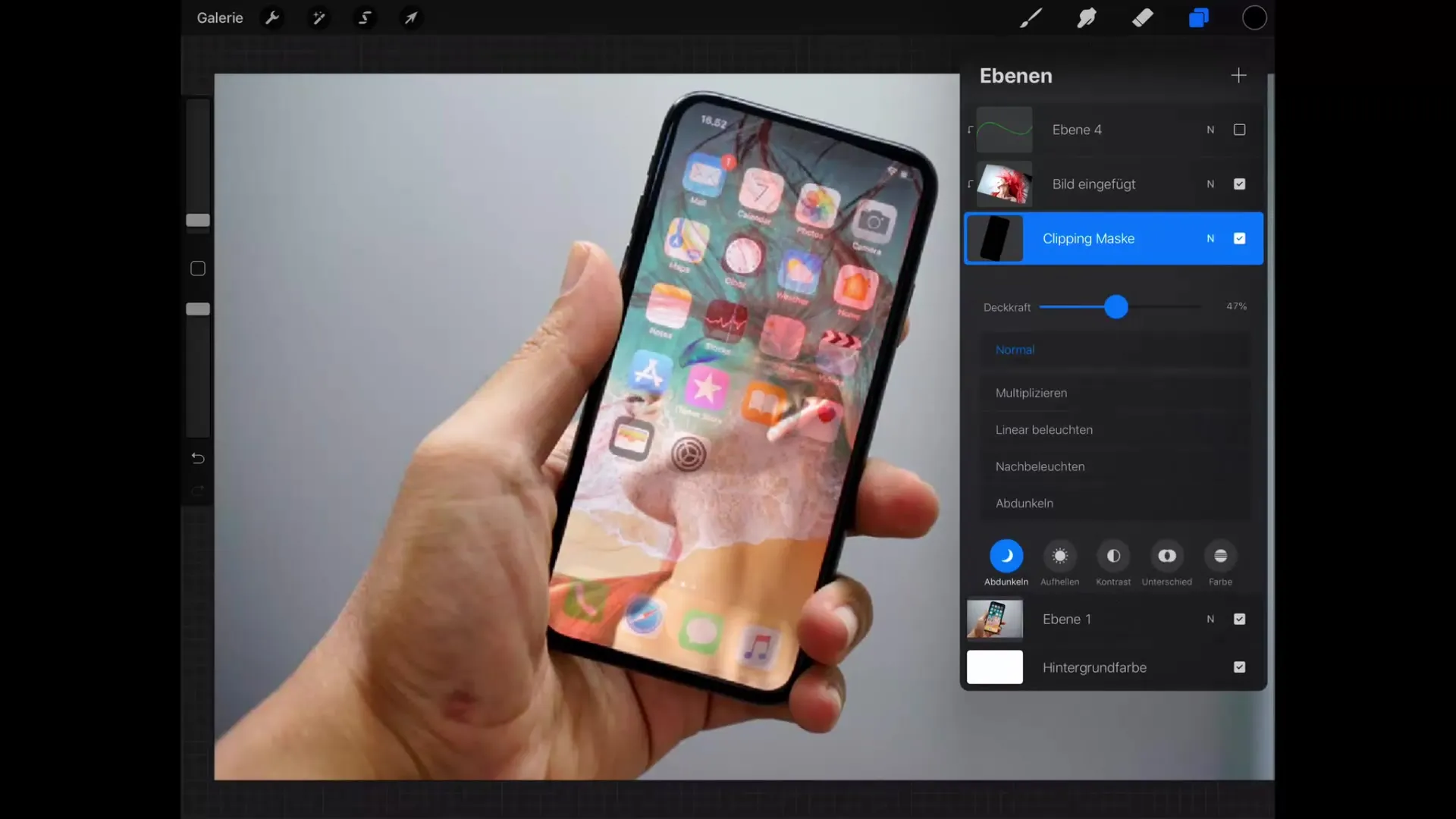
Resumen – Domina las máscaras de recorte en Procreate
Las máscaras de recorte te ofrecen la oportunidad de explorar tu potencial creativo en Procreate. Puedes trabajar de manera eficiente con múltiples capas y realizar ajustes en cualquier momento para lograr resultados impactantes. Usa esta técnica para mantener el control sobre tus gráficos y presentar tus ilustraciones a otro nivel.
FAQ
¿Cómo aplico una máscara de recorte en Procreate?Toca la capa que deseas enmascarar y selecciona "Aplicar máscara".
¿Puedo ajustar la visibilidad de la máscara de recorte?Sí, puedes cambiar la transparencia y los modos de capa de la máscara de recorte.
¿Puedo editar la máscara posteriormente?Sí, la máscara se puede ajustar o manipular en cualquier momento.


